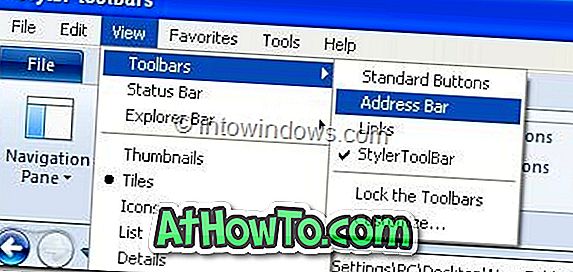लगभग छह महीने पहले, हमने पहली बार स्टाइलर के लिए एक त्वचा की मदद से विंडोज एक्सपी में ऑल-न्यू विंडोज 8 रिबन एक्सप्लोरर प्राप्त करने के लिए एक विस्तृत गाइड प्रकाशित किया था। बाद में, पिछले अक्टूबर में, हमने विंडोज 7 में रिबन एक्सप्लोरर पाने के लिए बेटर एक्सप्लोरर नाम का एक छोटा टूल दिया।
आज, हम यहां एक और स्टाइलर स्किन पैक साझा करने का लक्ष्य रखते हैं, जिसका उद्देश्य आपके विंडोज एक्सपी एक्सप्लोरर में विंडोज 8 एक्सप्लोरर रिबन लाना है। एक विवादास्पद सदस्य पीटररोलर ने स्टाइलर के लिए दो रिबन की खाल बनाई और साझा की है। जैसा कि आप नीचे दी गई तस्वीर में देख सकते हैं, दोनों की खाल एकदम सही है।

XP उपयोगकर्ता जो विंडोज 8 के नए रिबन एक्सप्लोरर को पसंद करते हैं, वे नीचे दिए गए चरणों का अनुसरण करके Windows XP में एक्सप्लोरर रिबन को सक्षम कर सकते हैं।
चरण 1: यहां से स्टाइलर टूलबार डाउनलोड करें और फिर इसे स्थापित करने के लिए सेटअप फ़ाइल चलाएं।
चरण 2: अगला, यहाँ से रिबन एक्सप्लोरर स्किन जिप फाइल डाउनलोड करें। फ़ाइल में BorderSkin DP, Styler toolbars और Segoeui फ़ोल्डर नाम के तीन फ़ोल्डर हैं। Styler टूलबार फ़ोल्डर में Styler के लिए खाल होती है। रिबन को अधिकतम करने और रिबन फ़ोल्डरों को छोटा करने के लिए स्टाइलर टूलबार फ़ोल्डर खोलें।
रिबन को अधिकतम करें और रिबन फ़ोल्डरों को छोटा करें:
C: \ Program Files \ Styler \ TB \ skins \ Styler का फ़ोल्डर।
(यहां, "C" आपका Windows XP इंस्टॉलेशन ड्राइव है)
चरण 3: विंडोज एक्सप्लोरर खोलें, टूलबार पर राइट-क्लिक करें और स्टाइलर टूलबार को सक्षम करें। अंत में, Windows XP में रिबन एक्सप्लोरर को सक्षम करने के लिए रिबन को अधिकतम करें या रिबन की त्वचा को छोटा करें।
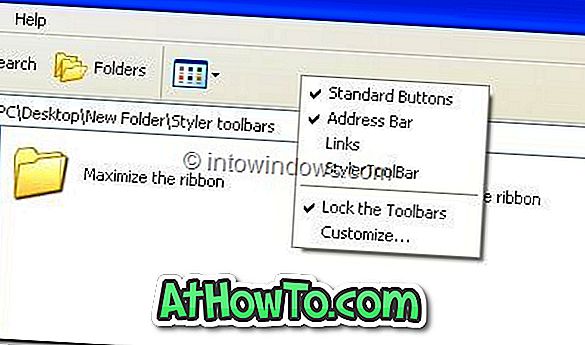
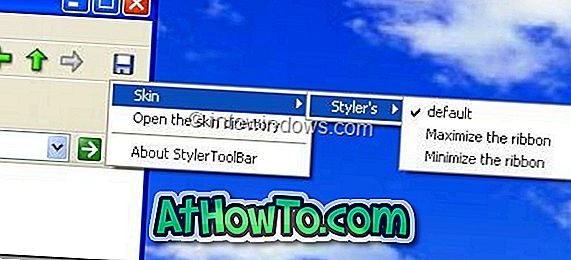
चरण 4: नई त्वचा का चयन करने के बाद, लिंक, पता बार और मानक बटन को अक्षम करना न भूलें। ऐसा करने के लिए, देखें> टूलबार पर जाएं और फिर पता बार, मानक बटन और लिंक को अक्षम करें।